显卡驱动如何安装
驱动是连接操作系统与显卡硬件的桥梁,正确安装驱动能确保显卡性能的充分发挥,提升图形处理能力和系统稳定性,以下是详细的显卡驱动安装指南:

准备工作
| 项目 | 说明 |
|---|---|
| 确认显卡型号 | 通过设备管理器(右键“此电脑”→“管理”→“设备管理器”→“显示适配器”)查看显卡具体型号,或直接查看显卡物理标签。 |
| 备份重要数据 | 防止安装过程中系统异常导致数据丢失(可选但建议)。 |
| 卸载旧驱动(如已安装) | 右键桌面空白处→NVIDIA控制面板/AMD Radeon设置→选择“卸载驱动程序”,或通过控制面板的“程序和功能”卸载旧驱动。 |
安装方式选择
| 方式 | 适用场景 | 操作步骤 |
|---|---|---|
| 自动检测工具 | 新手或不确定驱动版本时 | 下载驱动人生、驱动精灵等工具,运行后自动扫描并推荐驱动,一键安装。 |
| 官网手动安装 | 追求最新驱动或定制需求 | 访问显卡厂商官网(如NVIDIA、AMD、Intel),输入型号下载对应系统的驱动,运行安装程序。 |
| 系统自动更新 | Windows系统用户 | 进入“设置”→“Windows更新”→“高级选项”→“可选更新”,勾选显卡驱动并安装。 |
详细安装步骤(以官网手动安装为例)
-
下载驱动
-
安装前准备
- 退出杀毒软件或安全软件,避免误报拦截。
- 右键驱动安装包→选择“以管理员身份运行”。
-
执行安装程序
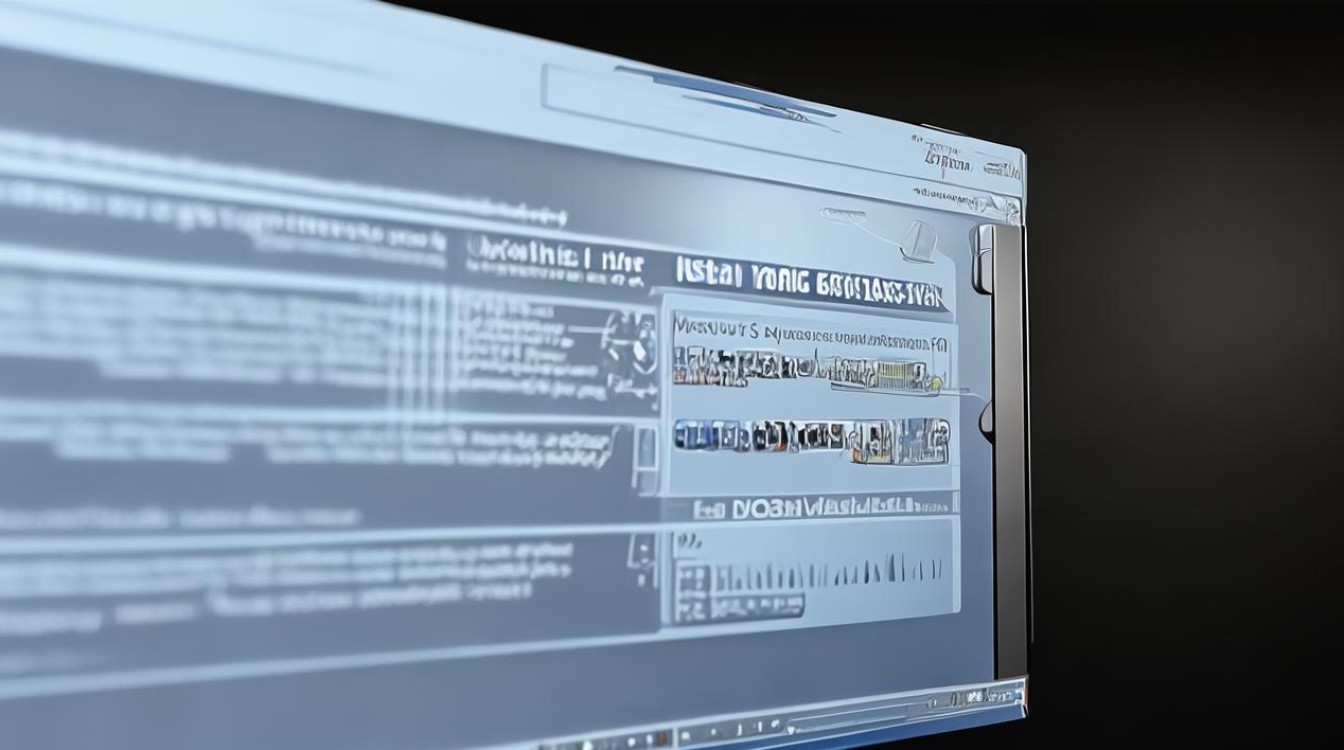
- 自定义安装(推荐):选择“自定义”选项,可勾选“清洁安装”(清除旧驱动残留)或“执行兼容性测试”。
- 快速安装:直接点击“下一步”按默认设置安装。
-
完成安装
- 重启电脑(必须),确保驱动生效。
- 验证安装:右键桌面→“NVIDIA控制面板”或“AMD Radeon设置”,检查是否能正常打开。
常见问题与解决方案
| 问题 | 解决方案 |
|---|---|
| 安装后黑屏/死机 | 开机按F8进入安全模式,卸载驱动并重新安装;或进入VGA模式(部分系统支持)。 |
| 驱动版本不兼容 | 回退到官网提供的旧版本驱动,或通过“设备管理器”右键显卡→“属性”→“驱动程序”→“回滚驱动”。 |
| 游戏卡顿/闪退 | 更新驱动至最新版本,或在官网下载Game Ready驱动(针对游戏优化)。 |
不同系统的特殊注意事项
| 系统 | 注意事项 |
|---|---|
| Windows 11 | 确保系统已激活,部分驱动需要联网才能完整安装。 |
| Windows 10 | 若启用了“Windows Update自动更新驱动”,需关闭以避免版本冲突。 |
| Linux | 使用厂商提供的开源驱动(如NVIDIA的Nouveau)或通过终端安装专有驱动(需关闭Secure Boot)。 |
FAQs
如何判断显卡驱动是否安装成功?
- 右键“此电脑”→“管理”→“设备管理器”→“显示适配器”,若无黄色感叹号且设备名称显示正确(如“NVIDIA GeForce RTX 3070”),则安装成功。
- 可运行GPU-Z等工具,验证驱动版本与硬件信息匹配。
安装驱动时提示“未找到兼容硬件”怎么办?
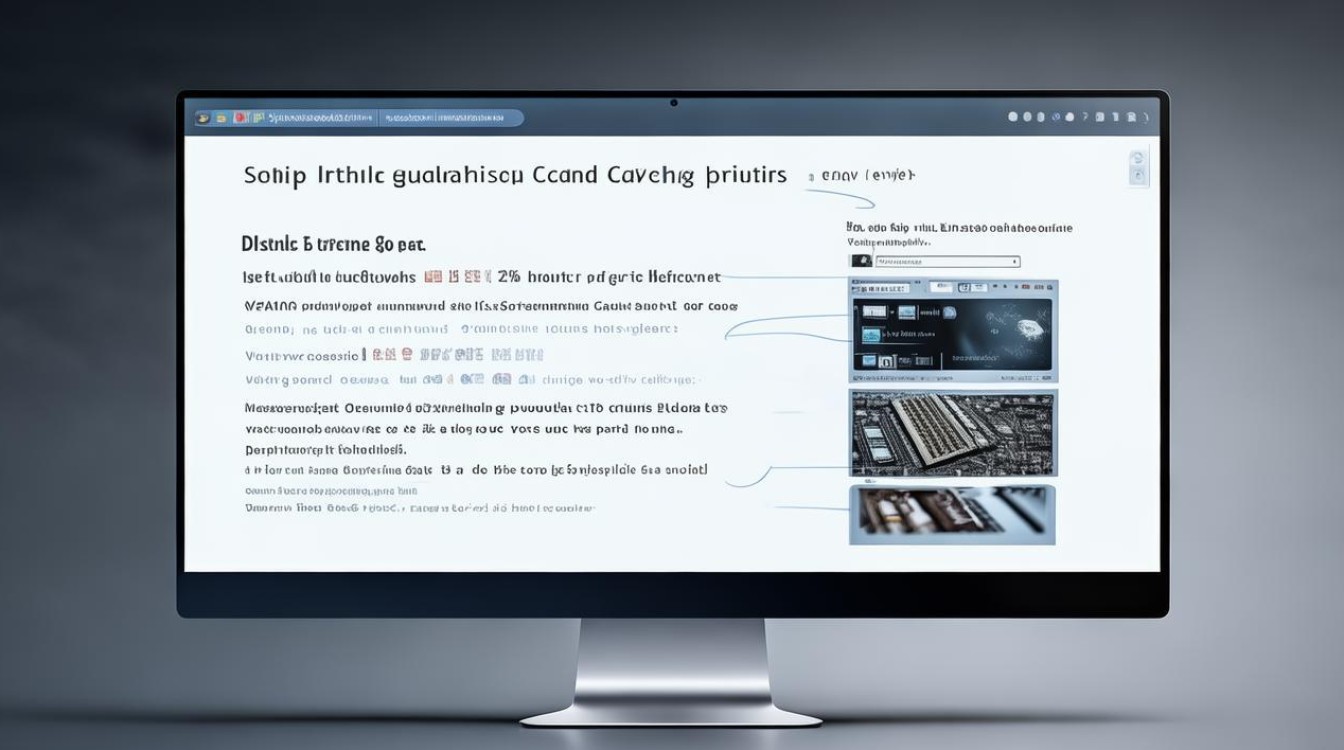
- 可能原因:驱动版本与系统不匹配,或显卡未插紧。
版权声明:本文由 芯智百科 发布,如需转载请注明出处。







 冀ICP备2021017634号-12
冀ICP备2021017634号-12
 冀公网安备13062802000114号
冀公网安备13062802000114号